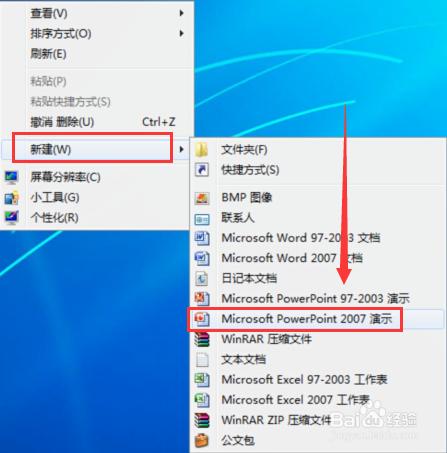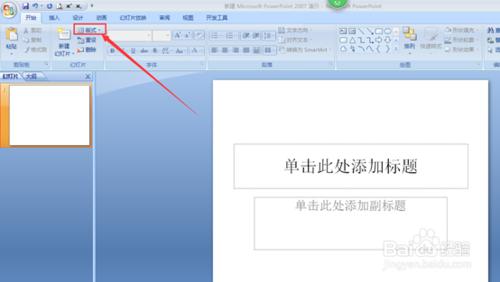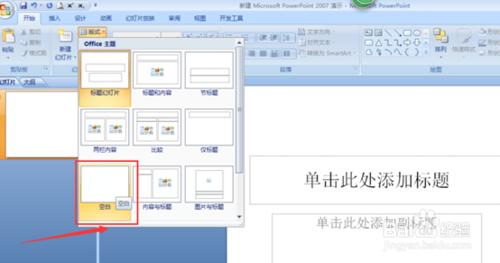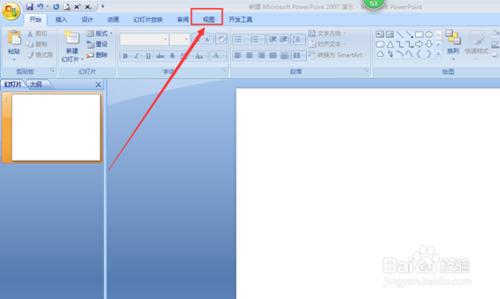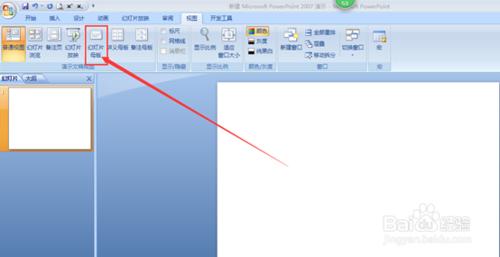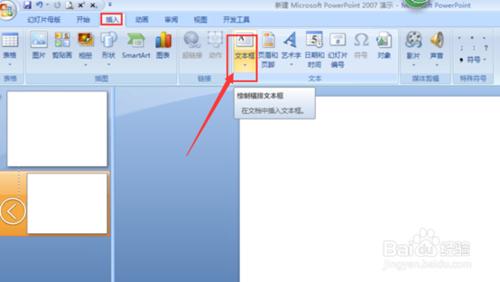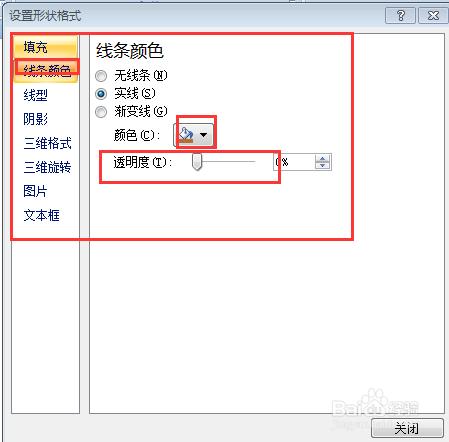用ppt做水印,加水印可能有不少人都還不會,當然也有很多人會添加水印不過不太熟練,那麼到底怎麼做呢,下面我來說下ppt怎麼添加水印,ppt加文字圖片水印方法。
方法/步驟
第一步我們在自己的電腦上先新建一個ppt的文件,在桌面某空白位置右擊出現一個新建選項,點擊新建然後選擇ppt文件即可。
ppt文件新建後,接下來我們這裡打開自己新建的ppt,打開後在最上面看到一個版式的選項,我們鼠標移動上去選定,打開它。
在打開版式選項之後,我們看到有很多版式,這時候我們選擇裡面的空白版式,選擇好空白版式之後,繼續點擊菜單上面的視圖選項。
點擊菜單上面的視圖選項之後,緊接著在我們的視圖界面,找到幻燈片母版的選項,鼠標選定,點擊打開,打開之後我們進入母版頁面。
在母版頁面,我們可以對母版上面默認的一些編輯框進行刪除,刪除完成之後,變成一個空白的頁面,這時候我們點擊插入選項,在裡面選擇文本框。
選擇文本框之後,我們就在文本框輸入自己需要製作的水印的文字,輸入完成之後,我們右擊文字對其進行設置,點擊設置形狀格式設置成功點擊提交,即可成功製作水印了。